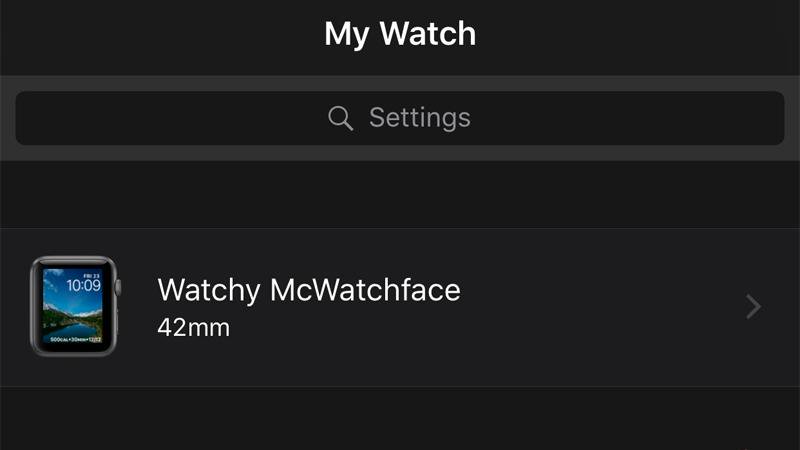
Jak mogę zmienić nazwę mojego Apple Watch? Mam dwa zegarki i obaj pojawiają się pod tym samym nazwiskiem na moim iPhoneie. Trzeba zmienić nazwę jednego z nich.
Jak zmienić nazwę Apple Watch: W skrócie
Oto jak zmieniać nazwę Apple Watch:
- Otwórz Aplikację Oglądaj na sparowanym telefonie iPhone.
- Upewnij się, że jesteś na karcie Moje obejrzenie (stuknij w ikonę na dole po lewej stronie).
- Przejdź do sekcji Ogólne> Informacje.
- Stuknij Nazwa, a następnie wpisz nowe imię.
- Stuknij Gotowe.
To takie proste! Poniżej przedstawimy proces nieco bardziej szczegółowo, ale powinieneś być dobry.
Czytaj dalej: porady Apple Watch | Przewodnik kupowania Apple Watch
Jak zmienić nazwę Apple Watch: W głębi
Podobnie jak wiele z tych spraw, zmiana nazwy urządzenia Apple Watch jest łatwa, gdy już wiesz. To tylko możliwość, aby to zrobić pojawia się w nieco nieoczekiwanym miejscu. Gdy obejrzysz spakowany zegar Apple Watch w aplikacji Oglądaj w telefonie iPhone, możesz oczekiwać, że będzie mógł stuknąć nazwę, a następnie ją edytować, lub wymusić ją i ją edytować, ale żadna z tych czynności nie działa. Zamiast tego edytujesz nazwę w sekcji Informacje o ustawieniach oglądania.
Otwórz aplikację Oglądaj na sparowanym telefonie iPhone.
Upewnij się, że jesteś na karcie Moja wizyta. Sprawdź ikonę Moja obserwacja w lewym dolnym rogu – powinna być pomarańczowa. Jeśli nie jest, stuknij go.
Stuknij w Ogólne, a następnie O.


Nazwa zegarka znajduje się w górnej części ekranu. Dotknij nazwy. Usuń starą literę listem lub stuknij X, aby ją usunąć, a następnie wpisz nowe. Spróbuj.
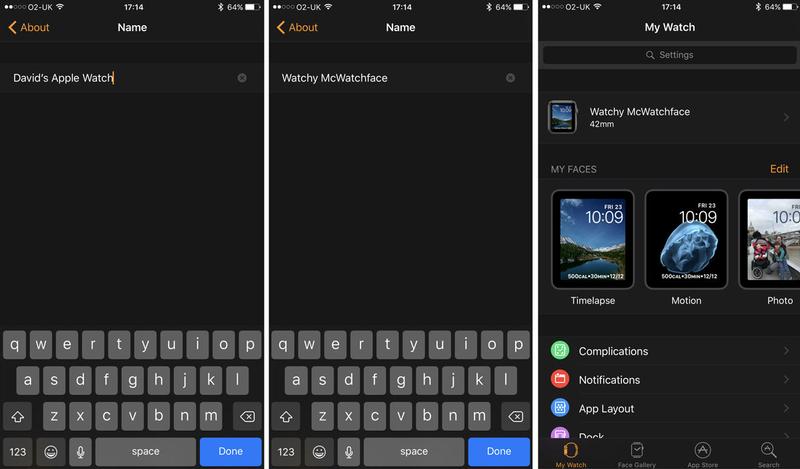
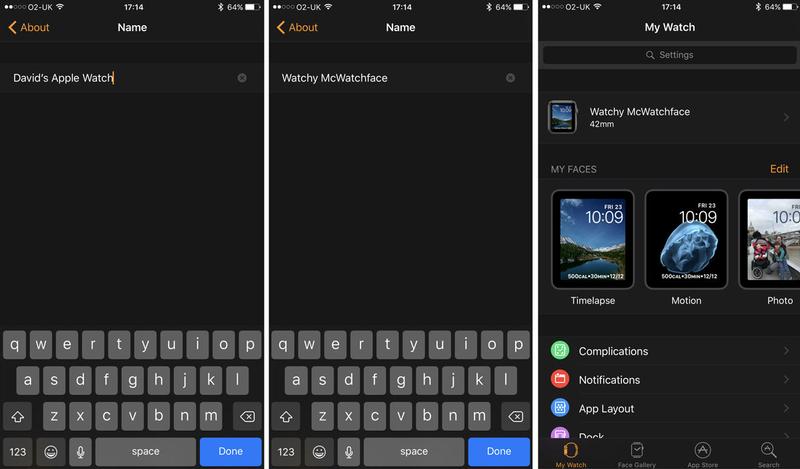
Czytaj dalej: Apple Watch first gen review | Przegląd serii Apple 2:




